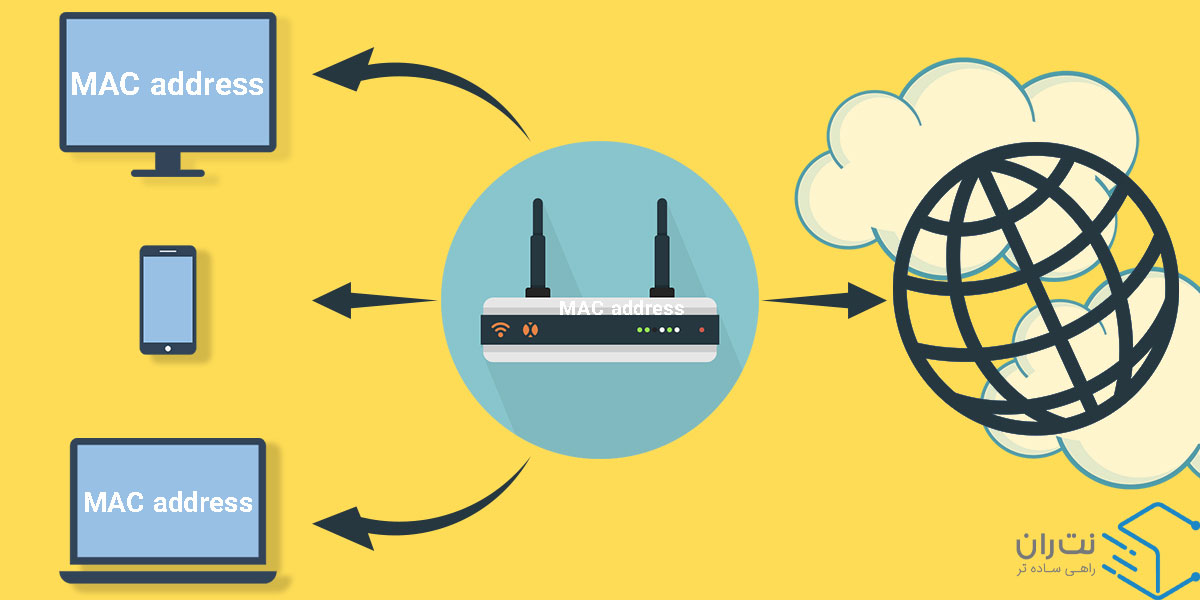
پیدا کردن مک آدرس (MAC Address) در iOS، اندروید و ویندوز + ویدیو
مک آدرس (MAC address) مخفف عبارت «Media Access Control Address» هست که به اون آدرس فیزیکی هم میگن. به زبان سادهتر، MAC address یک آدرس یا نشان عددی 6 یا 8 بایتیه که برای هر دستگاهی منحصربهفرد و غیرقابل تغییره، مثل کد ملی هر فرد. هر دستگاهی مثل موبایل، لپتاپ و… برای متصل شدن به اینترنت به قطعهای به نام کارت واسط شبکه نیاز داره و مک آدرس در کارخانه بهصورت سختافزاری روی کارت شبکه حک میشه و دستگاهها رو از هم متمایز میکنه. در واقع هویت اونها در شبکهست. اگه بخواین بدونین این آدرس مک به چه دردی میخوره باید بگیم که یکی از راههای بالا بردن امنیت مودم، وارد کردن مک آدرس افرادیه که میتونن ازش استفاده کنن. اگر نیاز دارین راجع به بالا بردن امنیت مودمتون بیشتر بدونین مقالهی روشهای جلوگیری از هک شدن مودم رو مطالعه کنید. حالا که با کاربرد مک آدرس آشنا شدین، با ما همراه باشید تا در این مقاله پیدا کردن مک آدرس (MAC address) در iOS، اندروید و ویندوز رو بهتون آموزش بدیم.
[aparat id=’rJzBw’]مک آدرس در سیستم عامل ویندوز
برای پیدا کردن مک آدرس در ویندوزهای مختلف دو روش وجود داره: یکی از طریق پنجرهی Command Prompt و روش دوم از طریق Control Pannel که هر دو برای همهی سیستمعاملها کاربرد دارن. در ادامهی مقاله هرکدوم از روشها رو جداگانه توضیح میدیم.
1. پیدا کردن MAC address در ویندوز از طریق پنجرهی Command Prompt
برای دستیابی به این پنجره اول کلید ترکیبی win+R رو بزنید تا پنجرهی Run نمایش داده بشه. در بخش Open کلمهی cmd رو بنویسید و روی گزینهی OK کلیک کنید.
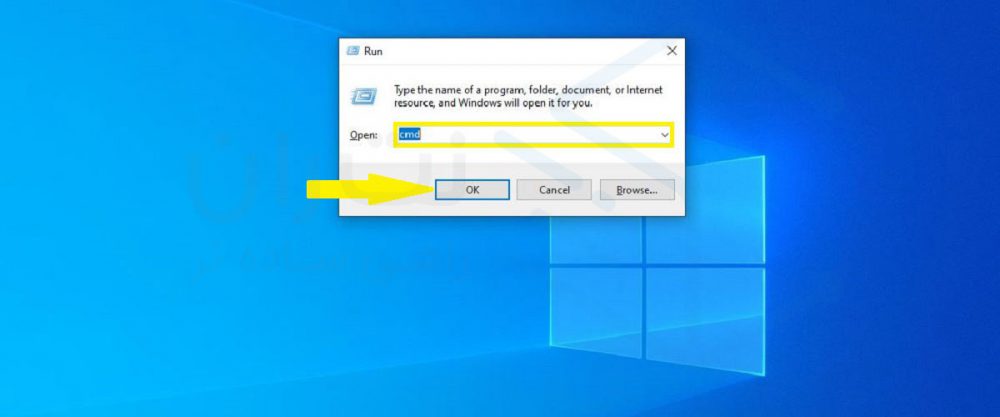
وقتی پنجرهی Command Prompt باز میشه، عبارت getmac رو وارد کنید و دکمهی Enter رو بزنید.
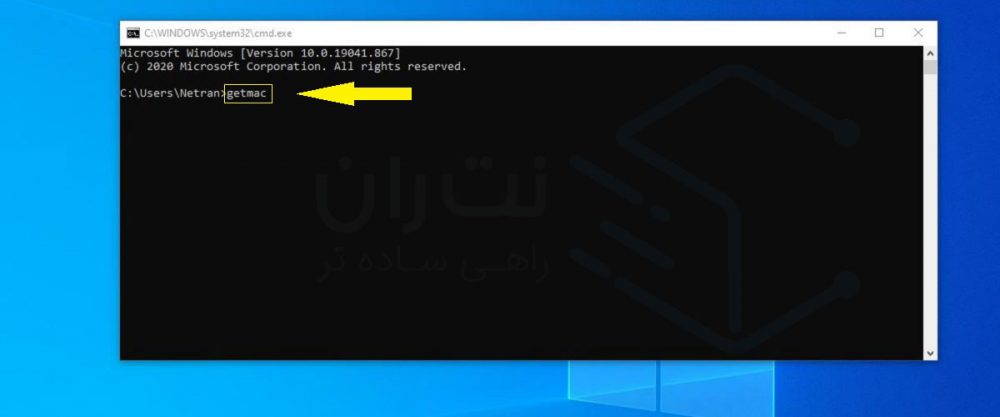
اطلاعات نمایشدادهشده شامل Physical Address میشه. پایین این عبارت اعدادی نوشته شده که همون مک آدرس سیستم شماست.
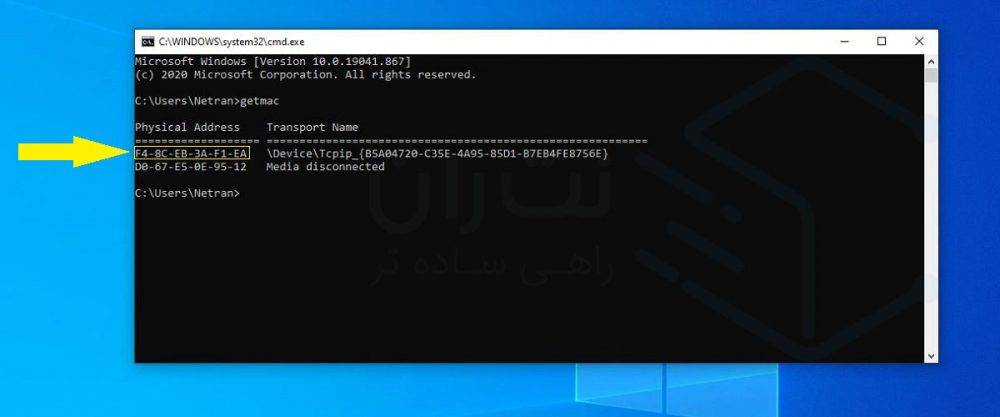
2. پیدا کردن MAC address در ویندوز از طریق Control Panel
برای دستیابی به Control Panel در ابتدا مثل قسمت قبل، پنجرهی Run رو با زدن کلید ترکیبی win+R باز کنید. این بار در بخش Open عبارت Control Panel رو سرچ کنید و دکمهی Open رو بزنید.
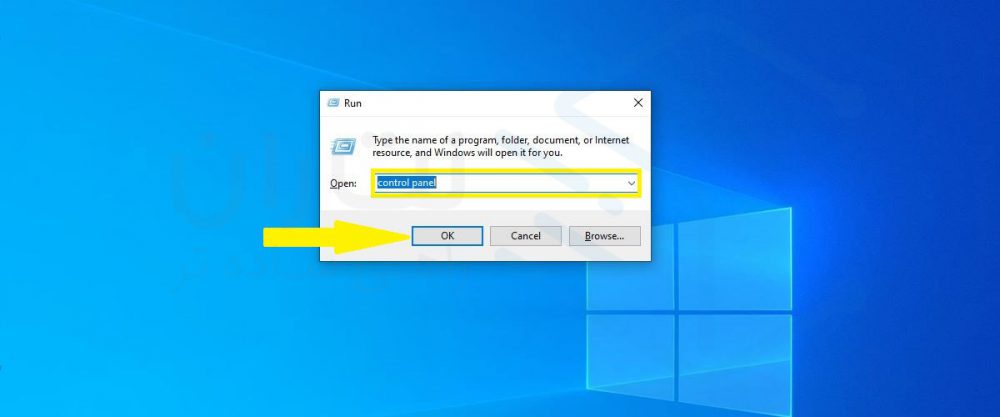
حالا مثل دو تا تصویر پایین، رو عبارت Network and Internet و بعد از اون روی عبارت Network and Sharing Centr کلیک کنید.
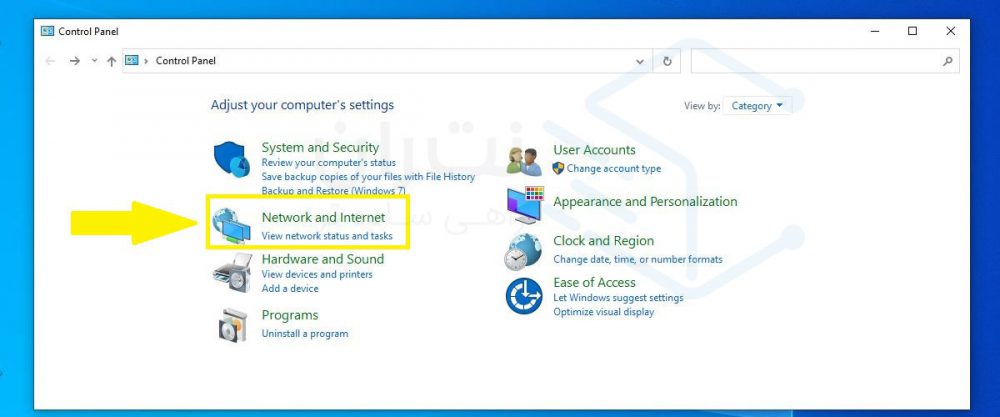
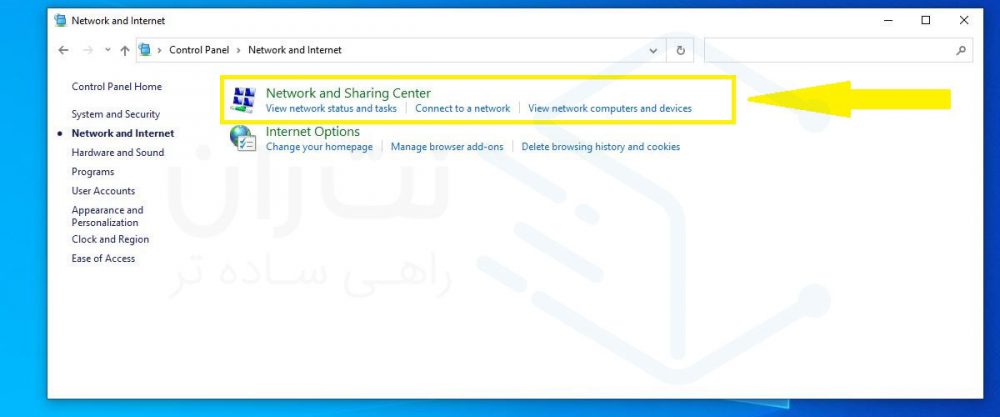
در بخش View your active networks اتصالات فعالتون رو میبینید. کنار عبارت Connections، اتصال WiFi یا Local دارین، با کلیک کردن روی اون و انتخاب گزینهی Details مک آدرس نمایش داده میشه که روبهروی عبارت Physical Address نوشته شده.

پیدا کردن مک آدرس در سیستمعامل Android
اول به بخش Setting برید و گزینهی About device رو انتخاب کنید.

بعد با انتخاب گزینهی Status، بخشی بهتون نمایش داده میشه که در قسمت Wifi Mac Address میتونید مک آدرس رو مشاهده کنید.
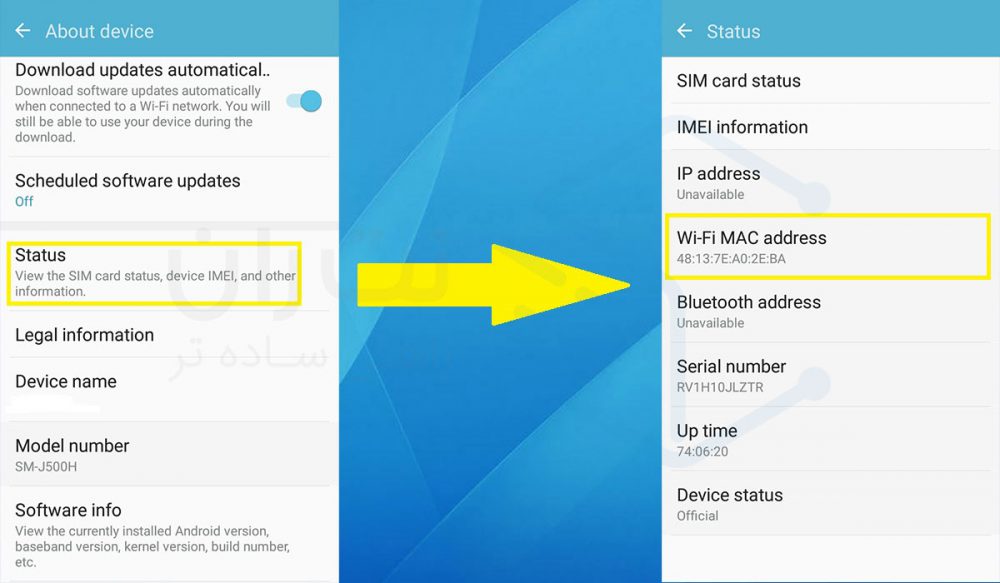
پیدا کردن مک آدرس در سیستمعامل iOS
برای پیدا کردن مک آدرس دستگاههایی مثل iPhone و iPad که از سیستمعامل iOS پشتیبانی میکنن، اول وارد بخش Setting و بعد وارد بخش General بشید.
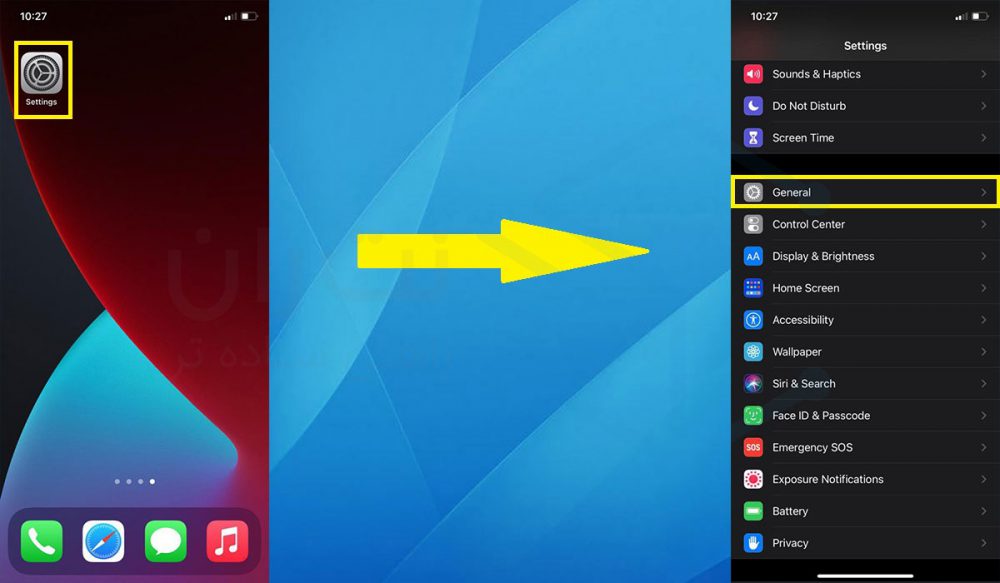
اولین گزینه به نام About رو انتخاب کنید. در ردیف Wifi Addres یا WLAN Address، مک آدرس دستگاه شما نوشته شده.
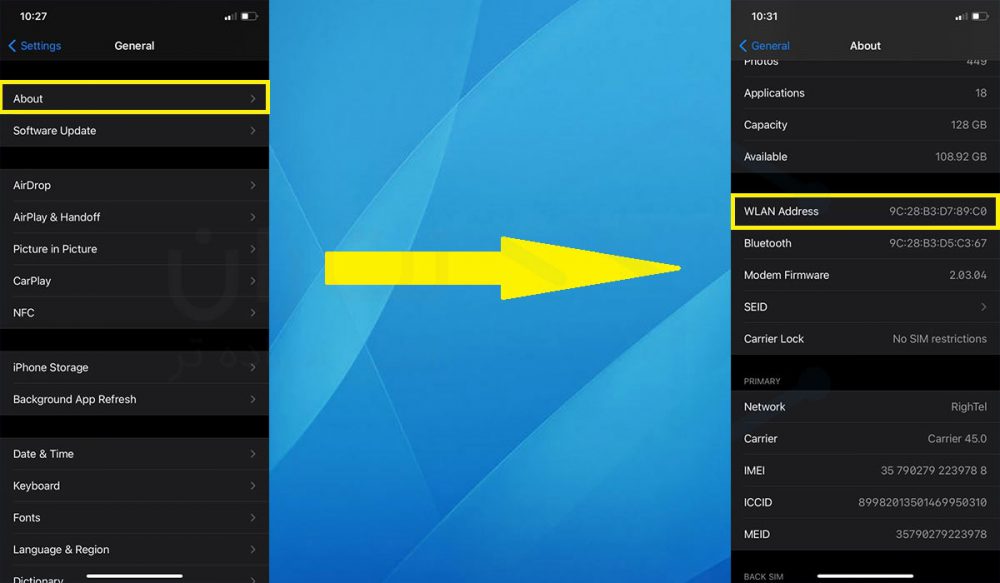
دانلود فایل PDF این مقاله:
حرف آخر
در این مقاله سعی کردیم به شما با سادهترین راه توضیح بدیم که مک آدرس چیه و پیدا کردن مک آدرس در دستگاههای مختلف چجوریه. اگر سوال یا انتقادی دارین خوشحال میشیم با ما در میون بذارید.
یک نشان عددی 6 یا 8 بایتی که برای هر دستگاه منحصربهفرد و غیرقابل تغییره و روی کارت رابط شبکه حک شده.
برای اینکه دستگاههایی که میتونن به مودمون وصل شن رو مشخص کنیم باید مک آدرسشون رو وارد کنیم.
Setting – About device – Status – Wifi MAC Address
Setting – General – About – WIFI/WLAN Address









